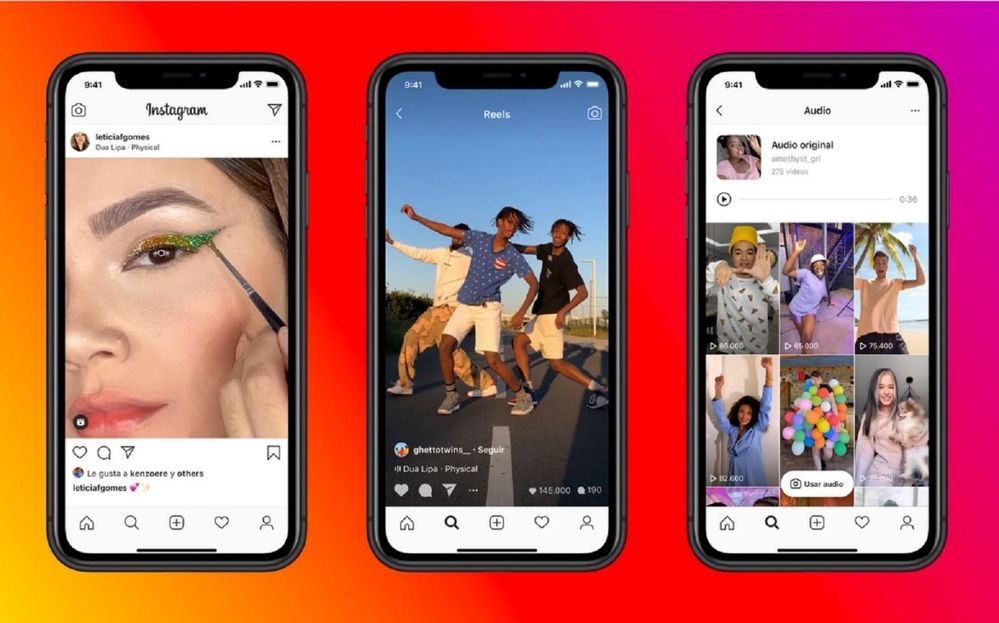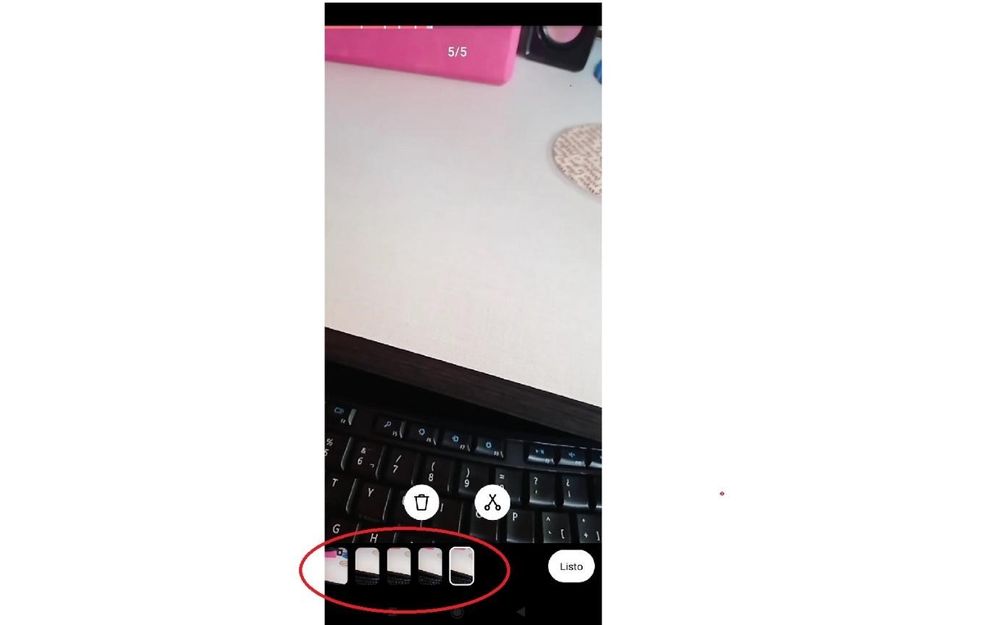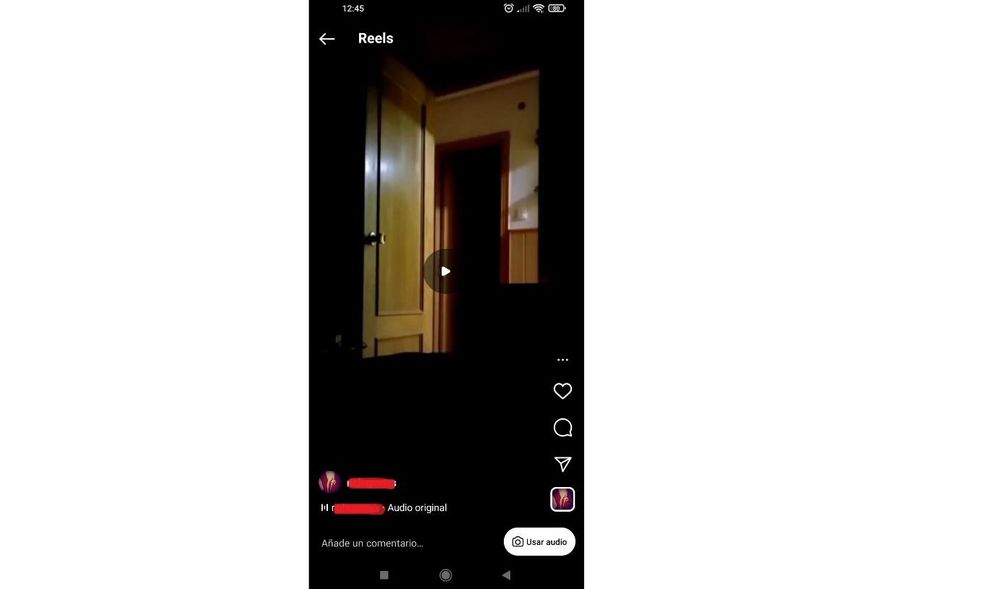- Suscribirse a un feed RSS
- Marcar tema como nuevo
- Marcar tema como leído
- Flotar este Tema para el usuario actual
- Favorito
- Suscribir
- Silenciar
- Página de impresión sencilla
- Comunidad Jazztel
- :
- Te ayudamos
- :
- Trucos Jazztel
- :
- 6 trucos para dominar los ‘reels’ de Instagram
6 trucos para dominar los ‘reels’ de Instagram
- Marcar como nuevo
- Favorito
- Suscribir
- Silenciar
- Suscribirse a un feed RSS
- Resaltar
- Imprimir
- Informe de contenido inapropiado
6 trucos para dominar los ‘reels’ de Instagram
Es habitual que las funcionalidades que triunfan en una red social sean emuladas por sus rivales. Es lo que ya hizo Instagram en su momento con stories y que ha vuelto a repetir con reels. Los reels son vídeos cortos con un espíritu musical, divertido o festivo. ¿Alguien dijo TikTok?
En principio, su funcionamiento es muy sencillo. Están integrados dentro de la aplicación de Instagram, por lo que no es necesario descargar ningún software complementario. Para crear un reel hay que seguir estos pasos:
- Dentro de la app, pulsar en el icono de ‘Nueva publicación’.
- Aparecerá el menú ‘Crear’ con opciones, hay que hacer clic en ‘Reel’.
- Después, pulsar sobre la claqueta para empezar a grabar un vídeo que no supere los 15 segundos de duración.
- Una vez acabado, puede ser publicado.
Como toda buena app audiovisual que se precie, es posible aplicar filtros, efectos y música para conseguir un clip más atractivo. A continuación, recopilamos algunos trucos y consejos para sacar todo el partido a los reels de Instagram.
1. Graba varios planos
Muchos usuarios se preguntan las diferencias entre stories y reels. La primera es que el contenido de reels no desaparece a las 24 horas. Y otra muy importante es que permite grabar diferentes planos dentro del mismo vídeo. Se puede pausar la grabación para ponerla en marcha después. La secuencia final mostrará todos los clips grabados dentro de ese margen de 15 segundos, uno tras otro.
2. Editar y borrar
Además, es factible borrar las piezas que se quiera. Es decir, imaginemos que la primera y la tercera toma han quedado muy bien, pero la segunda no te convence. Solo se debe pulsar sobre el icono con la flecha hacia atrás que aparece junto a la claqueta y se mostrarán todos los clips del borrador. Se podrán borrar con la papelera o recortar su duración usando las tijeras.
3. Poner otro fondo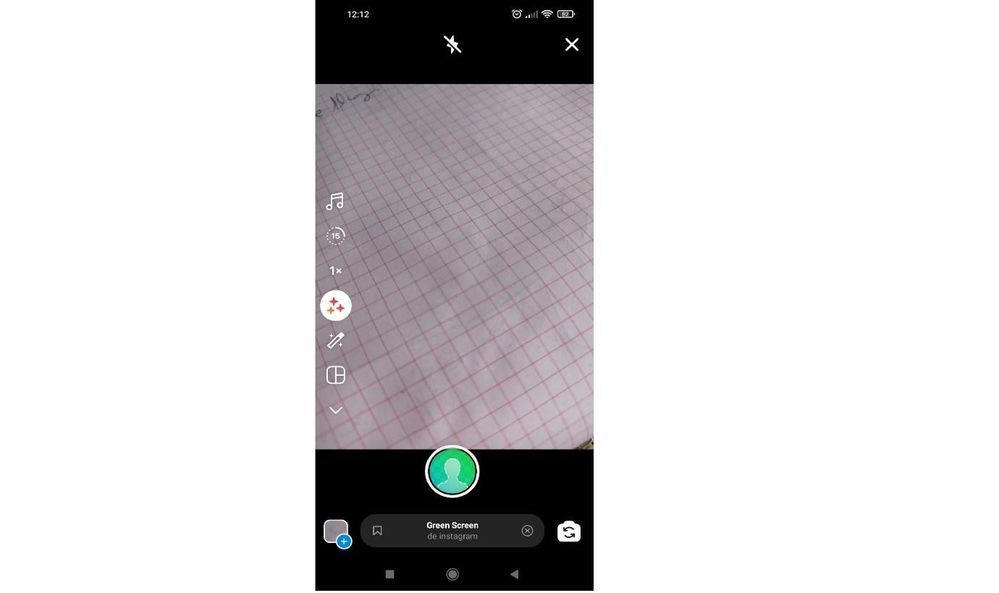
El croma es ese ‘mágico’ fondo verde que han usado los meteorólogos para proyectar sus mapas y los estudios de cine para colocar en postproducción un fondo a las imágenes grabadas. Usar este efecto en un reel es muy sencillo:
- Con Reels abierto, tocar en el icono que aparece abajo a la izquierda, el que muestra una pequeña pantalla y el símbolo ‘+’.
- Hacer clic en ‘Pantalla verde’.
- Elegir en la galería la imagen que servirá como fondo.
- En el siguiente paso, esa foto aparecerá ya como fondo y el rostro del usuario en primer plano. Hay que asegurarse de estar grabando con la cámara frontal.
4. Poner música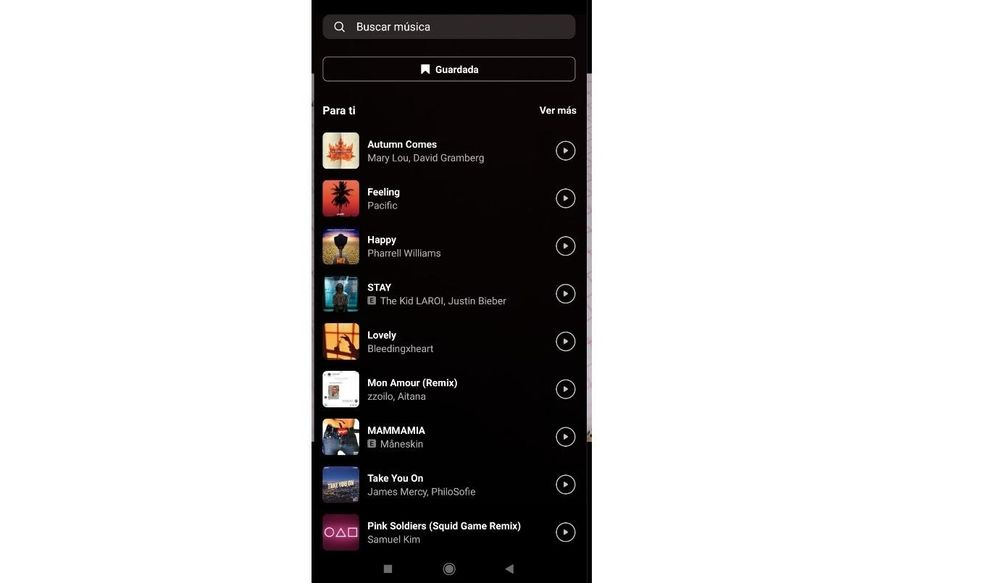
La música es la base de muchos reels pensados, por ejemplo, para publicar coreografías. Para elegir los acordes que acompañarán a un clip se debe pulsar en el icono de la nota musical que aparece en el menú de la izquierda.
Se abrirá la colección de melodías que ofrece Instagram, aunque también se puede elegir una canción guardada en el smartphone. Luego, se escogen los 15 segundos que acompañarán al vídeo.
5. Reutilizar un audio
Igualmente es posible volver a usar el audio de un reel que ya se ha subido a Instagram. Se hace así:
- Entrar en el reel elegido.
- Pulsar sobre ‘Audio original’.
- Hacer clic en ‘Usar audio’.
- Se abrirá una pantalla en la que poder grabar un nuevo clip con ese audio ya escogido.
6. Añadir efectos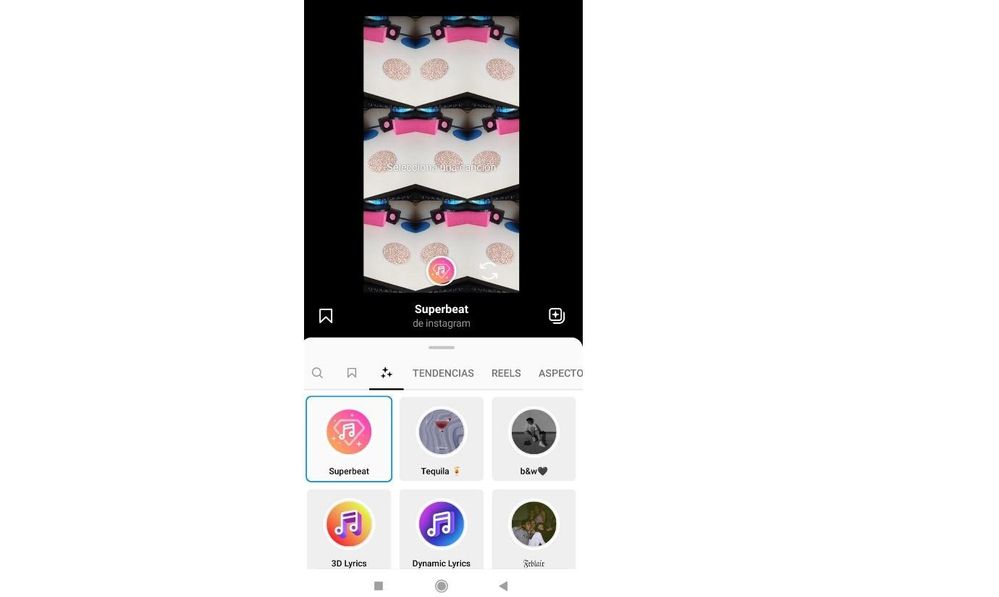
Es una de las funcionalidades más cuidadas de cualquier editor de fotos y vídeos, pues determinará su éxito. En Reels, los efectos se muestran en el menú principal, a partir de un icono con tres destellos. Hay muchos efectos y filtros disponibles: desdoblar la imagen, cambiar a blanco y negro, añadir purpurina, marcos, efectos de sonido, distorsiones como espirales y ondas…
Los reels son una herramienta lúdica, diseñada para hacer disfrutar al usuario y fomentar su creatividad artística. Y si no nos gusta el resultado final, siempre se puede borrar. Solo hay que seleccionar el reel, pulsar en los tres puntitos del menú y hacerlo desaparecer para siempre con ‘Eliminar’.
Por Noelia Martínez
Imágenes | Instagram